本站面向开发者与科研用户,提供开源镜像的搜索和下载加速服务。
所有镜像均来源于原始开源仓库,本站不存储、不修改、不传播任何镜像内容。
deluge Docker 镜像下载 - 轩辕镜像
deluge 镜像详细信息和使用指南
deluge 镜像标签列表和版本信息
deluge 镜像拉取命令和加速下载
deluge 镜像使用说明和配置指南
Docker 镜像加速服务 - 轩辕镜像平台
国内开发者首选的 Docker 镜像加速平台
极速拉取 Docker 镜像服务
相关 Docker 镜像推荐
热门 Docker 镜像下载
linuxserver/deluge
deluge 镜像详细信息
deluge 镜像标签列表
deluge 镜像使用说明
deluge 镜像拉取命令
Docker 镜像加速服务
轩辕镜像平台优势
镜像下载指南
相关 Docker 镜像推荐
这是一款由专注于开源软件容器化的LinuxServer.io团队提供的Deluge洪流客户端容器,旨在为用户提供便捷、高效的BT任务管理与下载解决方案,其容器化设计确保了部署简单、资源占用低且兼容多种主流操作系统环境,是需要稳定运行Deluge客户端的用户的理想选择。
603 收藏0 次下载activelinuxserver镜像
deluge 镜像详细说明
deluge 使用指南
deluge 配置说明
deluge 官方文档
linuxserver/deluge
LinuxServer.io 容器特点
LinuxServer.io 团队发布的容器具有以下特性:
- 应用定期及时更新
- 简化的用户权限映射(PGID、PUID)
- 基于 s6 overlay 的自定义基础镜像
- 每周基础系统更新,通过共享层减少存储空间、 downtime 和带宽消耗
- 常规安全更新
Deluge 简介
Deluge 是一款轻量级、开源、跨平台的 BitTorrent 客户端,支持:
- 全加密传输
- Web 管理界面
- 插件扩展系统
- 更多功能...
支持的架构
通过 Docker 清单实现多平台支持,拉取 lscr.io/linuxserver/deluge:latest 即可自动匹配对应架构,也可通过标签指定具体架构:
| 架构 | 支持状态 | 标签格式 |
|---|---|---|
| x86-64 | ✅ | amd64-<版本标签> |
| arm64 | ✅ | arm64v8-<版本标签> |
版本标签
镜像提供以下标签,请注意不稳定/开发标签的使用风险:
| 标签 | 支持状态 | 说明 |
|---|---|---|
| latest | ✅ | Deluge 稳定版本 |
| libtorrentv1 | ✅ | 使用 libtorrentv1 的稳定版本 |
应用设置
- Web 管理界面:访问
[***]admin/deluge`。 - 修改密码(推荐):登录后进入「Preferences→Interface→Password」修改。
- 端口配置:进入「Preferences→Network」,将入站端口改为
6881(或容器映射的端口),避免随机端口占用。
使用方法
Docker Compose(推荐)
创建 docker-compose.yml 文件,内容如下:
yaml--- services: deluge: image: lscr.io/linuxserver/deluge:latest container_name: deluge environment: - PUID=1000 # 用户ID(见下方说明) - PGID=1000 # 组ID(见下方说明) - TZ=Etc/UTC # 时区(如 Asia/Shanghai) - DELUGE_LOGLEVEL=error # 日志级别(可选,默认 info/warning) volumes: - /path/to/deluge/config:/config # 配置文件目录(替换为实际路径) - /path/to/downloads:/downloads # 下载目录(替换为实际路径) ports: - 8112:8112 # Web界面端口 - 6881:6881 # BT入站端口(TCP) - 6881:6881/udp # BT入站端口(UDP) - 58846:58846 # 轻客户端连接端口(可选) restart: unless-stopped
启动容器:
bashdocker-compose up -d
Docker CLI
直接运行命令:
bashdocker run -d \ --name=deluge \ -e PUID=1000 \ -e PGID=1000 \ -e TZ=Etc/UTC \ -e DELUGE_LOGLEVEL=error `# 可选` \ -p 8112:8112 \ -p 6881:6881 \ -p 6881:6881/udp \ -p 58846:58846 `# 可选` \ -v /path/to/deluge/config:/config \ -v /path/to/downloads:/downloads \ --restart unless-stopped \ lscr.io/linuxserver/deluge:latest
参数说明
| 参数 | 作用说明 |
|---|---|
-p 8112:8112 | Web 管理界面端口映射 |
-p 6881:6881 | BT 入站端口(TCP),需与应用设置中的端口一致 |
-p 6881:6881/udp | BT 入站端口(UDP) |
-p 58846:58846 | 轻客户端连接端口(可选) |
-e PUID=1000 | 容器内用户ID,避免权限问题(通过 id 用户名 命令获取当前用户ID) |
-e PGID=1000 | 容器内组ID,同上 |
-e TZ=Etc/UTC | 时区设置,如 Asia/Shanghai 表示上海时区 |
-e DELUGE_LOGLEVEL | 日志级别(可选,默认 info for deluged,warning for deluged-web) |
-v /config | 挂载配置文件目录,保存 Deluge 设置 |
-v /downloads | 挂载下载目录,BT 下载文件存储位置 |
用户/组标识符(PUID/PGID)
挂载主机目录时,需确保目录所有者的 UID/GID 与容器内的 PUID/PGID 一致,避免权限错误。通过以下命令获取当前用户的 UID/GID:
bashid 用户名
示例输出:
textuid=1000(用户名) gid=1000(用户名) 组=1000(用户名)
支持与维护
容器管理命令
- 进入容器终端:
bash
docker exec -it deluge /bin/bash - 实时查看日志:
bash
docker logs -f deluge - 查看容器版本:
bash
docker inspect -f '{{ index .Config.Labels "build_version" }}' deluge
更新容器
Docker Compose
bash# 更新镜像 docker-compose pull deluge # 重启容器 docker-compose up -d deluge # 清理旧镜像 docker image prune
Docker CLI
bash# 更新镜像 docker pull lscr.io/linuxserver/deluge:latest # 停止并删除旧容器 docker stop deluge && docker rm deluge # 启动新容器(使用原参数,配置会保留) docker run -d [原参数...] lscr.io/linuxserver/deluge:latest
本地构建
如需自定义镜像,可克隆源码并构建:
bashgit clone [***] cd docker-deluge docker build --no-cache --pull -t lscr.io/linuxserver/deluge:latest .
版本历史
- 23.08.25:更新 GeoIP 提供商,添加每周自动更新任务
- 12.01.25:libtorrentv1 分支基于 Alpine 3.21 重构
- 26.08.24:新增 libtorrentv1 标签
- 07.12.23:添加轻客户端连接端口 58846(可选)
- 22.02.22:基于 Alpine 重构,支持首次启动自动配置,添加 GeoIP
相关链接
- LinuxServer.io 官网
- Deluge ***网站
- 容器源码(GitHub)
- 社区支持(***)
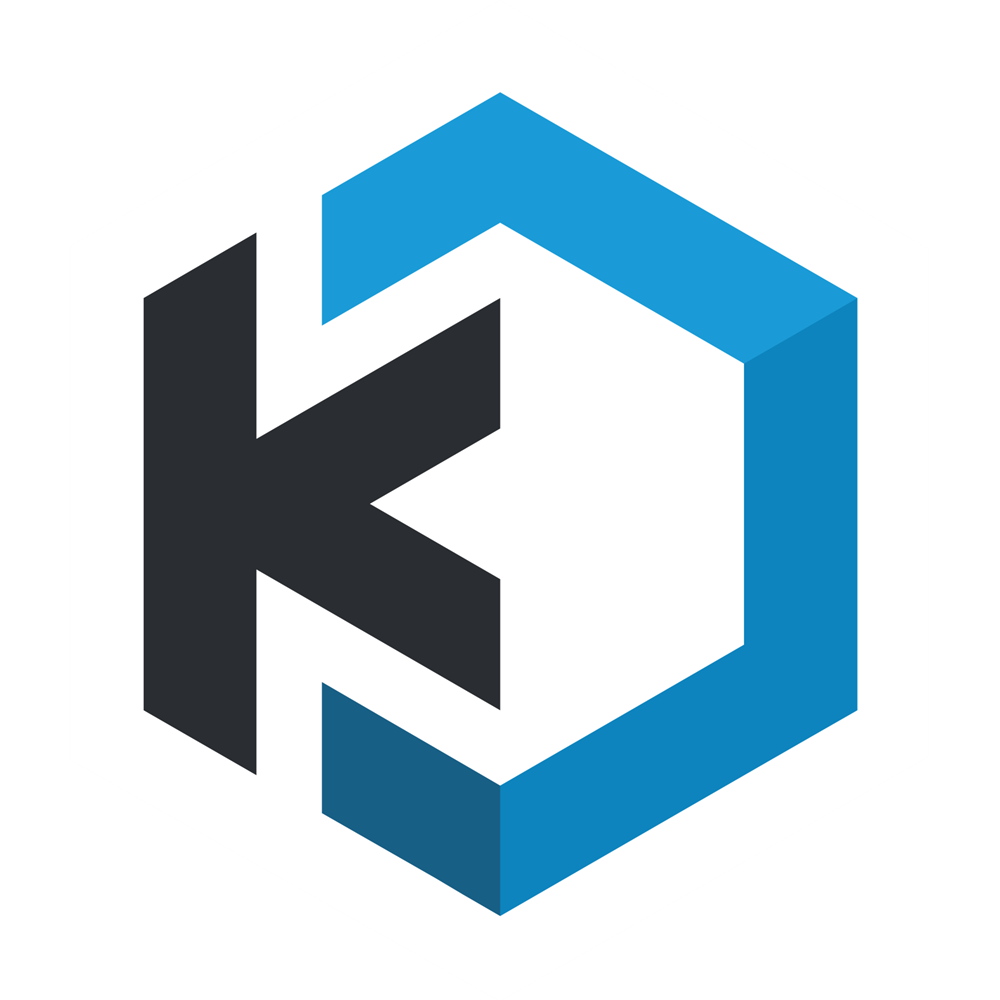
kasmweb/deluge
by Kasm Technologies
认证
Deluge for Kasm Workspaces
8100K+ pulls
上次更新:2 小时前
lukapeschke/deluge
by lukapeschke
Deluge是一款开源轻量级BitTorrent客户端Docker镜像,支持跨平台P2P文件下载与管理,具备多用户支持和插件扩展功能,适用于高效的文件共享场景。
150K+ pulls
上次更新:3 个月前
snowdreamtech/deluge
by snowdreamtech
Docker Image for Deluge.
110K+ pulls
上次更新:3 个月前
dpvduncan/deluge
by dpvduncan
Deluge是一个开源跨平台BitTorrent客户端Docker镜像,提供图形界面和Web界面,支持插件扩展、种子管理及多种下载协议,适用于高效安全地进行P2P文件共享。
150K+ pulls
上次更新:2 天前
用户好评
来自真实用户的反馈,见证轩辕镜像的优质服务
常见问题
Q1:轩辕镜像免费版与专业版有什么区别?
免费版仅支持 Docker Hub 加速,不承诺可用性和速度;专业版支持更多镜像源,保证可用性和稳定速度,提供优先客服响应。
Q2:轩辕镜像免费版与专业版有分别支持哪些镜像?
免费版仅支持 docker.io;专业版支持 docker.io、gcr.io、ghcr.io、registry.k8s.io、nvcr.io、quay.io、mcr.microsoft.com、docker.elastic.co 等。
Q3:流量耗尽错误提示
当返回 402 Payment Required 错误时,表示流量已耗尽,需要充值流量包以恢复服务。
Q4:410 错误问题
通常由 Docker 版本过低导致,需要升级到 20.x 或更高版本以支持 V2 协议。
Q5:manifest unknown 错误
先检查 Docker 版本,版本过低则升级;版本正常则验证镜像信息是否正确。
Q6:镜像拉取成功后,如何去掉轩辕镜像域名前缀?
使用 docker tag 命令为镜像打上新标签,去掉域名前缀,使镜像名称更简洁。
轩辕镜像下载加速使用手册
探索更多轩辕镜像的使用方法,找到最适合您系统的配置方式
登录仓库拉取
通过 Docker 登录认证访问私有仓库
Linux
在 Linux 系统配置镜像加速服务
Windows/Mac
在 Docker Desktop 配置镜像加速
Docker Compose
Docker Compose 项目配置加速
K8s Containerd
Kubernetes 集群配置 Containerd
宝塔面板
在宝塔面板一键配置镜像加速
群晖
Synology 群晖 NAS 配置加速
飞牛
飞牛 fnOS 系统配置镜像加速
极空间
极空间 NAS 系统配置加速服务
爱快路由
爱快 iKuai 路由系统配置加速
绿联
绿联 NAS 系统配置镜像加速
威联通
QNAP 威联通 NAS 配置加速
Podman
Podman 容器引擎配置加速
Singularity/Apptainer
HPC 科学计算容器配置加速
其他仓库配置
ghcr、Quay、nvcr 等镜像仓库
专属域名拉取
无需登录使用专属域名加速
需要其他帮助?请查看我们的 常见问题 或 官方QQ群: 13763429